win10怎么停止更新系统 如何停止win10系统更新
更新时间:2025-03-23 10:02:53作者:xtliu
Win10系统自动更新是一个非常方便的功能,可以确保系统始终保持最新状态,有时候用户可能希望暂时停止系统更新,比如在重要会议或演示时避免系统自动重启。在Win10系统中,停止更新并不难,只需要在设置中进行简单的操作即可实现。接下来我们就来看看如何停止Win10系统更新。
步骤如下:
1.点击windows按钮,然后地单机“齿轮设置”图标。
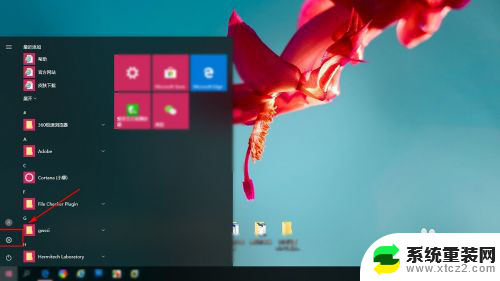
2.在Windows设置页面点击“更新和安全” 图标。
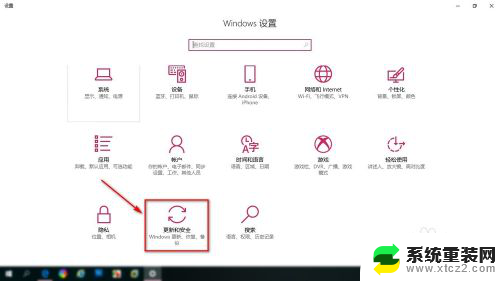
3.然后在系统更新页面点击“高级选项”。
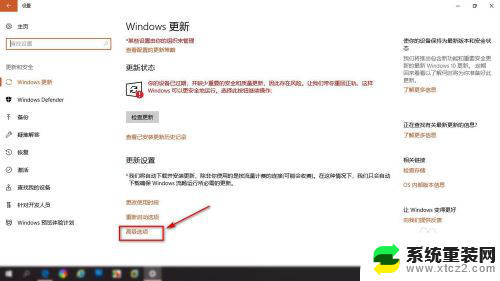
4.在高级选项里可以设置安装更新方式,安装更新周期。
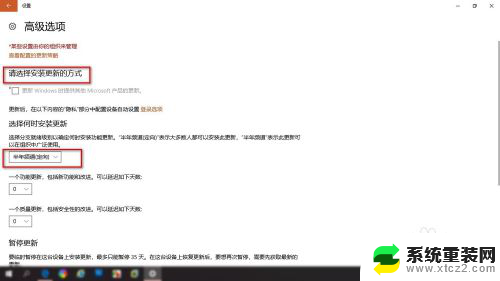
5.下拉高级选项可以找打“暂停更新开关”点击按钮打开暂停更新。
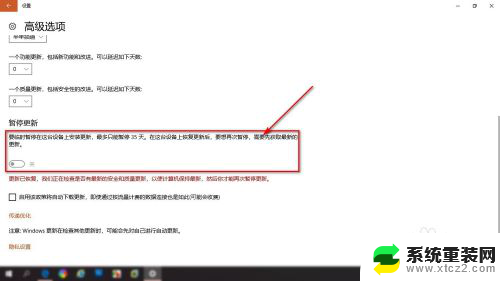
6.可以看到我电脑信息,现在还是1709版本。
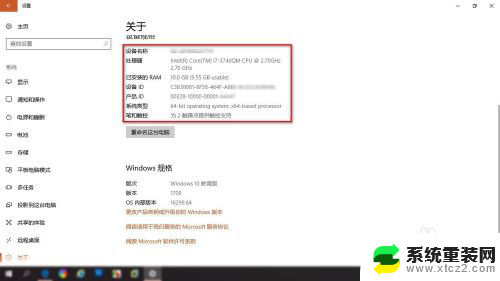
以上就是关于win10怎么停止更新系统的全部内容,有出现相同情况的用户就可以按照小编的方法了来解决了。
win10怎么停止更新系统 如何停止win10系统更新相关教程
- win10如何停止更新系统 如何在win10系统中停止更新
- windows10怎么永久禁止更新 win10系统永久禁止更新的步骤
- win10的系统更新在哪里 win10系统更新设置步骤
- win10更新完系统蓝屏 win10更新后蓝屏怎么解决
- 电脑按更新重启之后进不了系统怎么办 Win10系统更新后自动重启无法进入系统
- windows可以不更新吗 怎样让win10不再自动更新系统
- win10更新文件在哪里删除文件 win10系统更新文件删除步骤
- 华硕如何升级win10系统 华硕笔记本系统更新教程
- win10禁止使用u盘 Win10系统如何禁止使用U盘
- 如何更新无线网卡驱动win10 Win10系统如何更新无线网卡驱动
- win10怎么设置触摸滚轮 笔记本触摸板怎么设置滚动功能
- win10麦克风音量怎么调大 win10怎么调整麦克风音量大小
- 如何把桌面的图标隐藏 Windows10系统显示隐藏桌面图标的方法
- 电脑显存一般多大 如何在Win10系统中查看显卡显存大小
- win10还原系统怎么还原 Win10一键还原教程
- win10电脑怎么连接宽带网络 win10宽带连接设置教程
win10系统教程推荐
- 1 win10快捷方式怎么创建 在Win 10桌面上如何创建快捷方式
- 2 电脑开机密码输错了,电脑被锁定怎么办 Windows10系统密码输错被锁住了怎么恢复登录
- 3 电脑上面的字怎么调大小 WIN10电脑系统如何修改系统字体大小
- 4 电脑一直弹出广告怎么办 win10电脑弹广告怎么办
- 5 win10无法找到局域网电脑 Win10系统无法发现局域网内其他电脑解决方法
- 6 电脑怎么更改默认输入法 win10怎么设置中文输入法为默认
- 7 windows10激活免费 免费获取Win10专业版激活密钥
- 8 联想win10忘记密码无u盘 Windows10忘记开机密码怎么办
- 9 window密码咋改 win10开机密码修改教程
- 10 win10怎么强力删除文件 笔记本文件删除技巧